百度浏览器是一款非常好用的深受大家喜爱的浏览器,我们在使用百度浏览器上网的时候经常会用到截图功能,不过有些时候想截取一张动态图片却让不少小伙伴犯难了,百度浏览器怎么截取动态图片,下面小编就给大家带来百度浏览器截取gif动态方法。
百度浏览器官方最新版:http://www.cr173.com/soft/23583.html
1、首先,我们需要安装百度浏览器的最新版本,打开百度浏览器,在右上角的位置可以看到一个剪刀形状的图标。

2、点击剪刀图标的右侧下三角,会弹出一个下拉菜单,在这个里边就可以看到截取GIF动态图像,点击开始操作。

3、点击之后就会弹出一个截图界面,用鼠标选择一定的区域,这时,会在底部弹出“开始录制”选项。

4、之后,等待录制介绍,那么动态GIF图就会记录这个过程,接着点击“完成录制”选项,在下方点击保存图片。

5、点击保存动图

6、接下来,会弹出一个图片下载框,点击选择保存到相应的文件夹对应的位置,进行下载之后就可以打开了。

这样你就可以使用百度浏览器进行截取动图gif图片了哦,希望对大家有用。


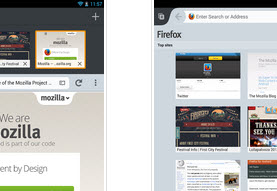
 下载
下载 
 下载
下载 
 下载
下载  下载
下载  下载
下载 
 下载
下载  下载
下载  下载
下载  下载
下载  下载
下载 
 下载
下载 
 下载
下载  下载
下载 
 下载
下载 
 下载
下载  下载
下载  下载
下载  下载
下载  下载
下载  下载
下载 
 下载
下载  下载
下载  喜欢
喜欢  顶
顶 难过
难过 囧
囧 围观
围观 无聊
无聊





